VSCode集成终端通过多实例与分屏实现高效并行操作,结合调试器与任务系统提供上下文统一的开发体验,并支持自定义Shell、字体、工作目录等配置,显著提升开发效率。
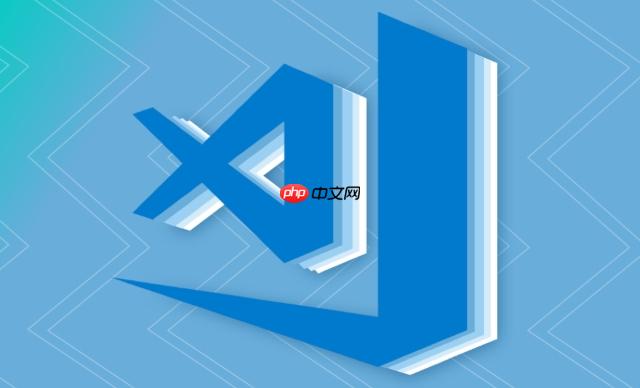
VSCode的终端集成之所以比外部终端更方便,核心在于它将开发工作流中的代码编辑、文件管理、版本控制以及命令行操作无缝整合在同一个界面下,省去了频繁切换应用的摩擦,让注意力可以更集中。
说实话,我以前也是个“外部终端党”,总觉得独立窗口更清爽,功能也更全面。但随着项目越来越复杂,需要同时开好几个终端窗口跑不同服务、编译代码、执行脚本,来回Alt+Tab切换简直是噩梦。VSCode的集成终端彻底改变了我的习惯。它不仅仅是一个“内嵌”的命令行,更像是一个与编辑器深度融合的操作系统入口。
最直观的感受是,当你需要运行一个脚本或者编译一个文件时,不用再复制文件路径到外部终端,直接在VSCode里右键“在集成终端中打开”或者用快捷键就能搞定。这小小的动作,在一天的工作中能节省下来的时间累积起来非常可观。而且,它的多实例和分屏功能简直是神器。一个窗口里,我可以同时跑前端服务、后端API、数据库迁移,甚至还有一个专门用来执行Git命令的终端。这让我的桌面干净了不少,也极大地提升了多任务处理的效率。
更深层次的,是它与VSCode的调试器、任务系统以及各种扩展的紧密结合。当你在调试代码时,终端里输出的日志可以直接和代码行对应起来,排查问题时上下文完整。设置自定义任务,比如
npm run dev
当然,它也有一些小缺点,比如对于某些极端复杂的命令行应用,外部终端可能在渲染上表现更好,或者自定义程度更高。但对于日常的开发工作,VSCode的集成终端已经足够强大,并且它的便利性远远超过了这些细微的不足。它不是简单地把一个终端搬进去了事,而是真正站在开发者角度,思考如何让命令行工具更好地服务于编码工作流。
要真正发挥VSCode集成终端的威力,掌握多实例和分屏是关键。想象一下,你正在开发一个全栈应用,前端、后端、数据库都需要各自的服务。在VSCode里,你可以轻松地通过点击终端面板右上角的“+”号来创建新的终端实例,每个实例都可以运行独立的命令。比如,一个实例运行
npm run dev
go run main.go
更进一步,当屏幕空间足够时,分屏功能(Split Terminal)就显得尤为实用。点击终端面板右上角的“分割终端”图标,或者使用快捷键(通常是
Ctrl+\
VSCode集成终端的真正价值,很大一部分体现在它与编辑器核心功能,尤其是调试器和任务系统的深度融合上。这不是简单的功能堆叠,而是一种协同工作的哲学。
当你在VSCode中启动一个调试会话时,例如调试一个Node.js应用,调试器通常会利用集成终端来显示程序的标准输出(stdout)和标准错误(stderr)。这意味着你可以在同一个窗口里,一边逐步执行代码,一边观察程序的实时输出和日志信息。这种上下文的统一性,对于定位和解决问题至关重要。你不需要在调试器窗口和外部终端之间来回切换,去比对哪行代码产生了哪个日志,所有信息都在你眼前。如果程序抛出异常,集成终端的错误信息通常也能提供点击跳转到相应代码位置的功能,极大地加速了排错过程。
再说说任务系统。VSCode的任务(Tasks)功能允许你定义和运行各种外部工具,比如构建系统(Webpack, Gulp)、测试运行器(Jest, Mocha)或者代码检查工具(ESLint)。这些任务可以配置在集成终端中运行。比如,你可以定义一个“构建”任务,它在终端中执行
npm run build
VSCode的集成终端远不止开箱即用那么简单,它提供了丰富的自定义选项,可以根据个人偏好和项目需求进行精细调整,从而显著提升开发效率。
首先,最基础但也是最重要的就是选择合适的默认Shell。你可以在
settings.json
"terminal.integrated.defaultProfile.windows"
"terminal.integrated.defaultProfile.osx"
"terminal.integrated.defaultProfile.linux"
pwsh
bash
zsh
zsh
其次,字体和字号的调整对终端体验至关重要。
"terminal.integrated.fontSize"
"terminal.integrated.fontFamily"
Fira Code
再来,工作目录的设置也很实用。
"terminal.integrated.cwd"
cd
此外,自定义快捷键可以进一步加速操作。例如,为“创建新终端”、“分割终端”、“切换终端焦点”等操作设置顺手的快捷键,可以让你在不离开键盘的情况下,快速管理终端。
最后,别忘了终端的渲染器。在某些性能敏感的场景下,
"terminal.integrated.gpuAcceleration"
"auto"
"on"
"off"
通过这些细致的配置,VSCode的集成终端可以从一个普通的命令行界面,蜕变成一个高度个性化、与你工作习惯完美契合的强大工具,让每一次敲击都更加高效。
以上就是VSCode的终端集成为什么比外部终端更方便?的详细内容,更多请关注php中文网其它相关文章!

每个人都需要一台速度更快、更稳定的 PC。随着时间的推移,垃圾文件、旧注册表数据和不必要的后台进程会占用资源并降低性能。幸运的是,许多工具可以让 Windows 保持平稳运行。




Copyright 2014-2025 https://www.php.cn/ All Rights Reserved | php.cn | 湘ICP备2023035733号